Les etapes de construction d’un diagramme de Gantt avec Excel
31 mai 2022
Dans le cadre de la gestion d’un projet, l’objectif est de pouvoir suivre l’avancée des travaux. Pour assurer ce suivi, la majorité des promoteurs utilisent un diagramme gantt. Ce dernier représente un outil permettant de planifier et de réaliser un projet. Mais comment construire un tel graphique sur excel ? Découvrez les différentes etapes de son élaboration.
etape 1 : Construction d’un tableau Excel
Avant de commencer à construire le diagramme proprement dit, il faut tout d’abord créer un tableau Excel. Ce dernier permettra de contenir toutes les donnees qui devront servir à l’élaboration du diagramme. Il renseignera notamment sur les différentes taches à effectuer ainsi que sur les échéances ou la duree de chacune de ces tâches. De plus, il devra fournir des informations relatives à la duree totale du projet ainsi qu’au point de départ de celui-ci. Après avoir créé un classeur Excel, vous pourrez ainsi créer le tableau en disposant les tâches dans la première colonne de celui-ci et les durées en ligne de titre. Au cas où vous ne souhaitez pas spécifier les colonnes ou les lignes de données, vous avez la possibilité de les masquer dans votre feuille Excel.
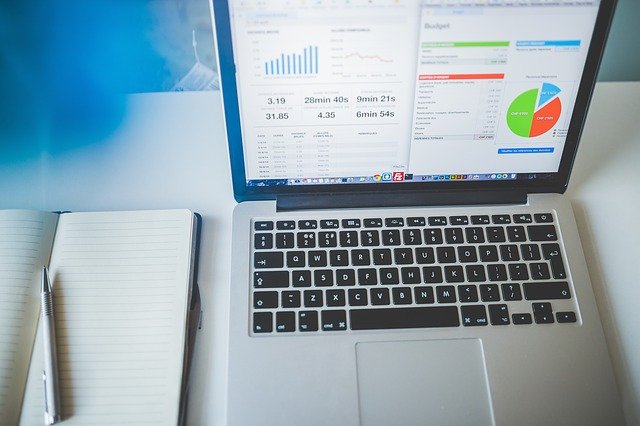
Étape 2 : Création du diagramme de gantt excel
La debut de la création de votre graphique commence par le fait de selectionner le tableau de données précédemment construit. Ensuite vous devez chercher dans le menu insertion le diagramme le plus adapté à vos besoins. S’agissant du diagramme gantt, il est conseillé d’opter pour un graphique à barres, plus précisément des barres empilées. Vous obtiendrez ainsi le diagramme de gantt à l’état brut. Une mise en forme s’impose donc.
Étape 3 : Mise en forme du diagramme gantt
Une fois le graphique obtenu, vous devez procéder à sa mise en forme afin de lui donner l’aspect du diagramme de gantt. Généralement, votre graphique présentera deux barres, l’une en bleu représentant le point de départ du de la gestion projet et l’autre en rouge qui correspond aux différentes durées de chaque tâche. La barre en bleu devra être éliminée, car elle n’a aucun intérêt à figurer dans votre diagramme. Au lieu de la supprimer vous pouvez simplement jouer la carte de l’illusion en ne supprimant que la couleur. Pour cela, rendez vous au niveau des outils de remplissage de forme et cochez l’option aucun remplissage. Par ailleurs, vous pouvez désactiver les rubriques légende et titre du graphe au cas où vous n’en aurez pas besoin.
La mise en forme est également nécessaire au niveau des tâches. En effet, lorsque vous créez le graphe, les tâches y sont disposées pêle-mêle. Dès lors, il convient de les inverser afin que chacune d’entre elles reprennent sa position initiale. Pour y arriver, cliquez sur l’axe des tâches puis recherchez la position idéale de l’axe. Les tâches doivent être positionnées sur l’axe des abscisses en choisissant l’option ordre inverse. Bien que votre diagramme soit prêt, vous pouvez toujours lui apporter quelques touches personnelles. Ainsi, vous avez la possibilité de modifier les couleurs, d’ajouter un élément au graphe ou encore de revoir sa conception. Il suffit que vous selectionnez ce que vous voulez. La réutilisation du diagramme est également envisageable. Dans votre diagrammes gantt, il est possible de retrouver la date debut de votre projet avec plusieurs autres infos.